|
Lovers for Ever

Ich habe dieses Tutorial
mit Erlaubnis von Leny
übersetzt.
Ich bin sehr stolz das
sie mir die Erlaubnis
gegeben
hat ihre schönen
Tutorials zu übersetzen.
Das Copyright des
Original Tutorials liegt
bei Leny,
Dieses Tutorial wurde
von mir
Romana
Übersetzt.
Das Tutorial darf nicht
kopiert und auf
anderen Seiten zum
download angeboten
werden.
Thank you very much Leny for allowing me
to translate your great
tutorials.
Hier ist der Link zum
Original Tutorial
http://www.kolejo.nl/englishbl_loversforever.htm
Mit Klick auf den Banner
von Leny kommt ihre
auf die
Seite.

Leny hat das Bild mit PSP X
gemacht.
Ich hab es mit PSP XI gemacht.
Du kannst also mit anderen
Versionen dieses Bild erstellen.
Das ist ein einfaches Bild mit
einem schönen Resultat.
Für dieses Tutorial benötigst du
folgendes :
Filters Download
Hier
Filter - Alf´s Border Fx
Filter - Grafics Plus
Diverse Tuben
Die Schrift Umbra gibt es
nur zu kaufen, suchte im
Internet eine ehnliche
Ich hab diese genommen
Ultra Shadow
hier
Animation: Lovers
Material
hier
Setze das Material an den
Platz den sie gehören und wir
können Anfangen !
Öffne das Material im PSP
und Kopiere sie und lege sie
unten ab.
Die Originalen kannst du
wieder schließen.
1.)
Öffne in PSP die Tube -
LD.loversagr.
2.)
Aktiviere die Tube
Lovermask - Kopieren - Einfügen
als neue Ebene
3.)
Aktiviere die Tube
Loverletter - Kopieren -
Einfügen als neue Ebene
Setze
 es nach links oben
es nach links oben
Ebenepalette Stelle die
Sichtbarkeit auf 36%
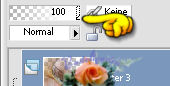
Ebenenpalette - Rasterebene 2 -
Rechtsklick - Duplizieren
Verschiebe Die Tube nach
links unten, sie mein Hauptbild.
4.)
Aktiviere die Tube LD-trap
- Kopieren - einfügen als neue
Ebene
Verschiebe
 sie an die linke Seite
sie an die linke Seite
Ebenenpalette -
Sichtbarkeit auf 55 %
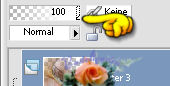
5.)
Aktiviere die Tube -
LD-loverface - Kopieren -
Einfügen - als neue Ebene.
Verschiebe
 sie nach recht oben, siehe Bild.
sie nach recht oben, siehe Bild.
6.)
Aktiviere die Tube
Patry-Tube_06Male_08tube
Bild - Größe ändern - auf
70% Mit diesen Werten.

Kopieren - Einfügen als
neue Ebene
Verschiebe
 ihn nach rechts unten.
ihn nach rechts unten.
Setzte die Ebene 5 nach
Ebene 1 ein.
Ebenenpalette -
Sichtbarkeit auf 75%
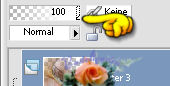
Aktiviere wieder die
Oberste Ebene.
7.)
Aktiviere die Tube
Misted-flowerL15 - Kopieren -
Einfügen als neue Ebene
Verschiebe
 sie auf die Mitte der
loveletters Tube.
sie auf die Mitte der
loveletters Tube.
8.)
Aktiviere die Tube
LD-drankfles - Kopieren -
Einfügen als neue ebene
Verschiebe
 sie nach rechts unter die
loverletters Tube.
sie nach rechts unter die
loverletters Tube.
9.)
Aktiviere die Tube
Lovertekst - Kopieren - Einfügen
als neue Ebene
Verschiebe
 sie nach links oben auf die
Loverletters Tube.
sie nach links oben auf die
Loverletters Tube.
Anpassen - Schärfen -
Scharfzeichnen.
10.)
Aktiviere die Tube
Lover-keyring - Kopieren -
Einfügen als neue Ebene
Verschiebe
 es nach Links siehe Hauptbild.
es nach Links siehe Hauptbild.
Effekte - 3D-Effekte -
Schlagschatten mit diesen Werten
7 - 7 - 28 - 0 Farbe
Schwarz # 000000
Anpassen - Schärfen -
Scharfzeichnen
11.)
Aktiviere die Tube LD-Pin2
- Kopieren - Einfügen als neue
Ebene
Verschiebe
 sie nach links oben auf das O
vom lovertekst
sie nach links oben auf das O
vom lovertekst
und der Ring vom
Loverkayring sollte auch darin
sein.
Siehe mein Hauptbild.
12.)
Ebenenpalette - alles
zusammenfassen.
13.)
Bild - Rand hinzufügen von
32 Pixel in der Farbe #E9E2D7
14.)
Effekte - Filter - Alf´s
Border FX - Border Fade 1
Mit diesen Einstellungen.
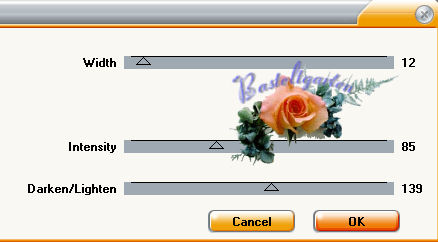
15.)Wähle nun den Weißen
Rand mit dem Zauberstab
 aus,
aus,
fülle die Auswahl mit der
Farbe #765536
Effekte - Filter - Grafics
Plus - Cross Shadow mit diesen
Werten.
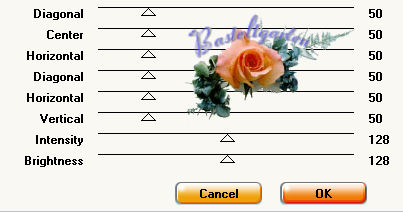
Auswahl aufheben.
16.)
Aktiviere die Tube
Misted-Flowersl15 - Kopieren -
Einfügen als neue Ebene
Verschiebe es nach rechts
zum Gesicht an den Rand,
siehe mein Hauptbild.
17.)
Ebene - neue Rasterebene
Aktiviere dein
Textwerkzeug
 mit diesen Einstellungen
mit diesen Einstellungen

Farbe sollte die lichte sein,
Schreibe nun deinen Namen
und gib ihn diesen Schatten 0 /
-1 / 100/0 Farbe #E9E2D7
Verschiebe
 den Namen auf einen schönen
Dunklen Platz.
den Namen auf einen schönen
Dunklen Platz.
Auswahl aufheben.
Du kannst jetzt selber
entscheiden wo du noch was
hinschreibst,
solltest aber immer eine
neue Ebene nehmen.
17.)
Ebenenpalette - alles
zusammenfassen
Wenn du willst kannst du
dein Bild verkleinern oder
ändern wie du es willst.
Kopieren.
Öffne nun den
Animationsshop
Klicke mit der Maus auf
den Animationsshop
Einfügen als neue
Animation.
Klicke
hier weiter zu Animation
Setzte die Geschwindigkeit
der Animation auf 25

Nun ist dein Bild fertig.
Ich hoffe es hat dir genau
soviel Spaß gemacht
wie mir es zu Übersetzten.
Home
Design by
Romana |